Onderwerp van de inhoud:
Linux-systemen maken het relatief eenvoudig voor gebruikers om het geheugen te beheren en handmatige partities te maken. Gewoonlijk zijn er een paar redenen waarom mensen ervoor kiezen om zelf handmatige partities aan te maken: het scheiden van de gebruikersgegevens van de systeembestanden, waardoor het gemakkelijk is om het systeem bij te werken zonder persoonlijke informatie te verliezen, het maken van handmatige dual-boot met andere besturingssystemen (zoals Windows), waardoor aangepaste schijfruimte wordt toegewezen, wat ten goede komt aan gebruikers die specifieke vereisten hebben voor het beheren van verschillende soorten gegevens, zoals databases, multimediabestanden of virtuele machines. Door afzonderlijke partities te maken voor de verschillende bestandssystemen, zoals swap, root of boot, kan elke partitie worden geoptimaliseerd voor het gebruik ervan en kunnen we de algehele prestaties van het Linux-systeem verbeteren.
Over het algemeen geeft handmatige partitionering de Linux-gebruikers meer controle over hun besturingssysteem en kan het hen helpen de prestaties te optimaliseren die specifiek zijn voor hun behoeften. Het is echter een complex proces en kan behoorlijk wat schade aan uw schijfruimte veroorzaken als u de juiste instructies niet volgt. In deze zelfstudie geven we een algemene richtlijn voor het maken van handmatige partities in Pop!_OS en hoe u het toewijzingsproces kunt afstemmen op uw eigen behoeften.
Gemeenschappelijke partities in Linux-systemen
Voordat we beginnen, is het de moeite waard om te benadrukken dat er geen eenduidig antwoord is op wat en hoeveel partities men zou moeten gebruiken, aangezien een aantal factoren, waaronder Linux-distributie, de hardwareconfiguratie en het beoogde gebruik van het Linux-systeem allemaal in het spel komen. Sommige veelgebruikte partities voor een Linux-installatie kunnen echter het volgende bevatten:
- /: Deze partitie is de primaire (root) partitie die alle Linux-systeembestanden bevat. De /home-partitie is ook opgenomen in de rootpartitie in veel Linux-distributies die bekend staat als een 'enkele partitie' -configuratie.
- /boot: Deze partitie bevat de bootloader die nodig is om het systeem op te starten.
- /swap: Deze partitie kan worden gebruikt als virtueel geheugen wanneer het systeem geen fysiek geheugen meer heeft.
Er zijn ook een paar andere partities zoals /home (om de gebruikersgegevens en persoonlijke bestanden op te slaan), /var (om de variabele gegevens en systeemlogboeken op te slaan), /data (vergelijkbaar met /home), of /tmp (om de tijdelijke bestanden) die vaak worden gezien in door de gebruiker gedefinieerde Linux-partities.
In dit artikel zullen we ons alleen concentreren op de eerder genoemde vier partities, maar u bent altijd welkom om elke andere partitie toe te voegen die u persoonlijk nuttig acht. Een andere belangrijke opmerking is om te onthouden dat u een grondige back-up van al uw gegevens moet maken voordat u wijzigingen aanbrengt in de schijfruimte. Anders zou het volgende proces uw gegevens kunnen manipuleren en zou het moeilijk zijn om ze allemaal volledig te herstellen.
Gebruik GParted in Pop!_OS om de partities te bewerken
GParted is een hulpprogramma voor partitie-editor dat beschikbaar is in het Pop!_OS-besturingssysteem. Het bevat een grafische gebruikersinterface (GUI) waarmee gebruikers de partities op hun harde schijven kunnen beheren door de partities aan te maken, te verwijderen, van grootte te veranderen of te verplaatsen, en door het type en formaat van het bestandssysteem te wijzigen. Het ondersteunt verschillende bestandssystemen, waaronder ext2, ext3, ext4, NTFS, FAT16, FAT32 en meer.
GParted kan worden geïnstalleerd vanuit de Pop!_OS-applicatiewinkel of het kan worden geïnstalleerd via de terminalopdracht: sudo apt-get install gparted .
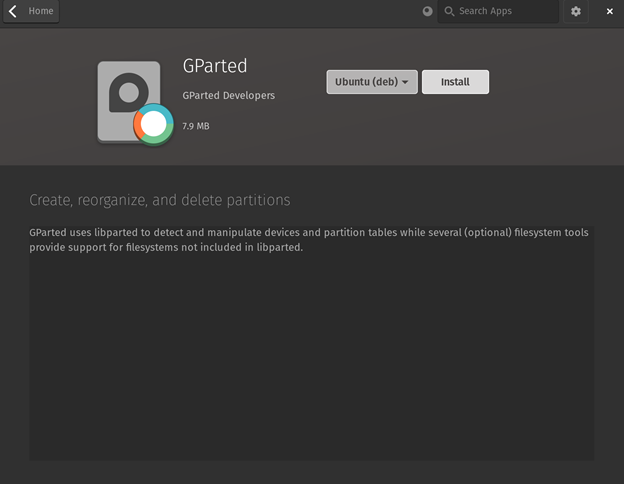
In dit artikel zullen we GParted gebruiken om de handmatige schijfpartities in Pop!_OS effectief te beheren.
Verwissel partitie
Een swap-partitie is optioneel en zorgt ervoor dat de systemen kunnen blijven functioneren, zelfs als het fysieke geheugen vol is, wat crashes en andere prestatieproblemen voorkomt. Het is echter belangrijk op te merken dat sterk vertrouwen op de swappartitie ook bepaalde implicaties kan hebben, zoals systeemvertragingen. Daarom wordt over het algemeen aanbevolen om voldoende fysiek geheugen te hebben om aan de behoeften van het systeem te voldoen in plaats van te vertrouwen op de swappartitie.
De aanbevolen swapgrootte is het dubbele van de RAM-grootte. Maar voor moderne computers, vooral die met een groot RAM-geheugen (tot 128 GB), is dit niet meer van toepassing. Het werkgeheugen van de voorbeeldcomputer is bijvoorbeeld 32 GB en 6 GB swap is voldoende.
Het bestandssysteem van swap is 'linux-swap'.
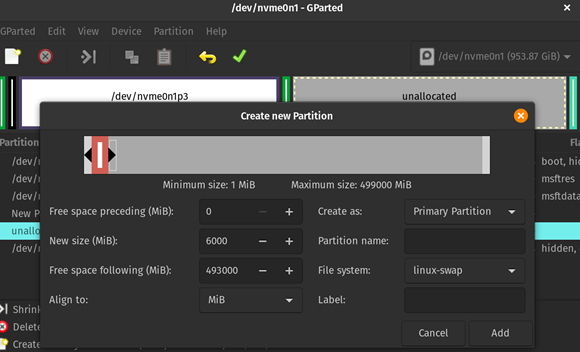
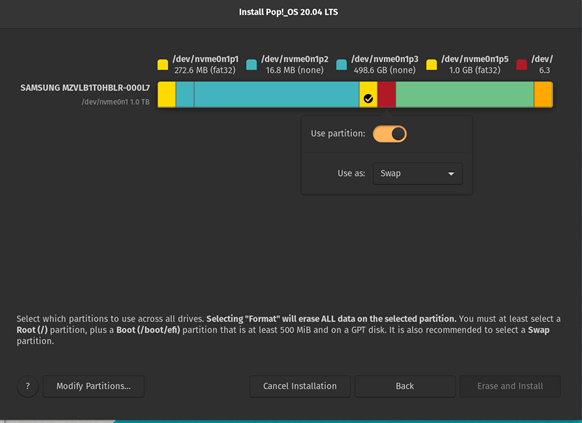
Opstartpartitie
De opstartpartitie in Linux-systemen bevat de bestanden die nodig zijn om het systeem op te starten. Deze bestanden omvatten de bootloader en de kernel.
De grootte is meestal klein, zoals 100 MB, en bevindt zich meestal aan het begin van de harde schijf. Het is geformatteerd met een bestandssysteem zoals ext4, en het is gemount in de /boot directory in het root bestandssysteem. Als uw schijf meer dan genoeg ruimte heeft, kunnen we voor de zekerheid zelfs met 1 GB gaan. Maar meestal is 512 MB meer dan genoeg.
Het bestandssysteem van /boot is 'fat32'.
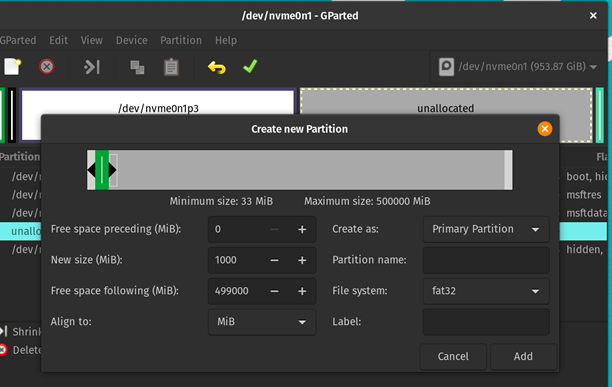
Root-partitie
De rootpartitie (meestal aangeduid als '/') bevat het rootbestandssysteem en vormt de basis van de Linux-bestandssysteemhiërarchie. Het bevat alle bestanden die nodig zijn om het besturingssysteem te laten functioneren, inclusief configuratiebestanden, bibliotheken en uitvoerbare bestanden, evenals de gebruikersthuismappen en logboeken. Dit staat bekend als een 'enkele partitie' setup, wat betekent dat de rootpartitie het volledige bestandssysteem bevat, waardoor het systeem eenvoudig te beheren is.
Het opzetten van een enkele partitie kan het echter ook moeilijker maken om de gebruikersgegevens te beheren, aangezien het de neiging heeft om volledige systeembeschadiging te ervaren wanneer een partitie fout gaat. Daarom geven de gebruikers soms de voorkeur aan een aparte partitie voor /home om alle gebruikersgegevens op te slaan. In dit artikel gebruiken we een opstelling met een enkele partitie, maar u bent van harte welkom om uw eigen /home-partitie te maken.
De rootpartitie is meestal de grootste partitie in een Linux-systeem. Daarom kunnen we de rest van de schijfruimte direct toewijzen aan /root.
Het bestandssysteem van /(root) is “ext4”.
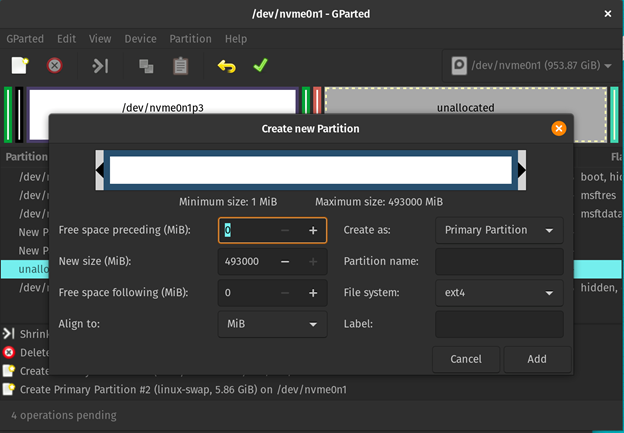
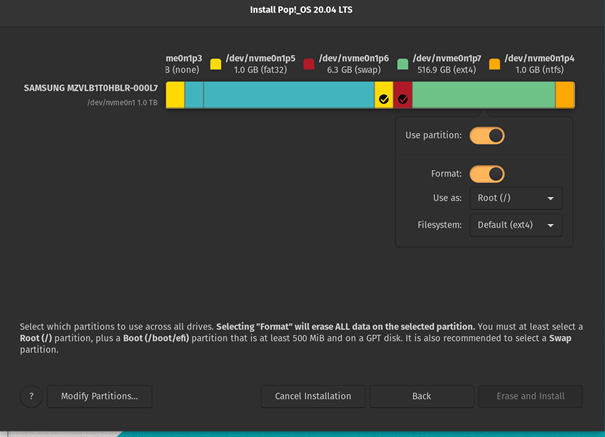
Wissen en installeren
Nadat we ervoor hebben gezorgd dat elke partitie correct is, kunnen we op de rode knop 'Wissen en installeren' klikken. Zodra het apparaat is gepartitioneerd, kunnen we het apparaat opnieuw opstarten.

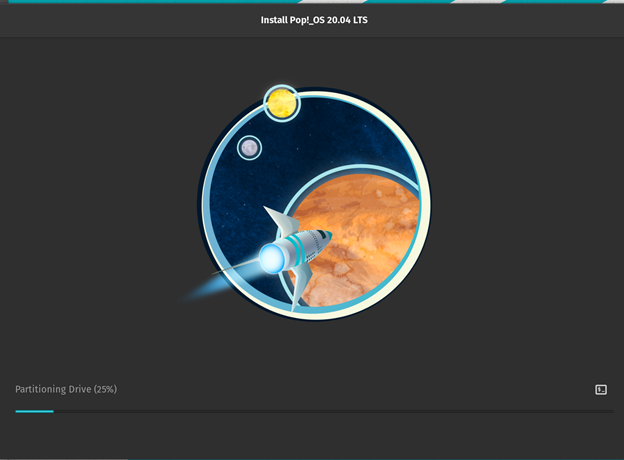
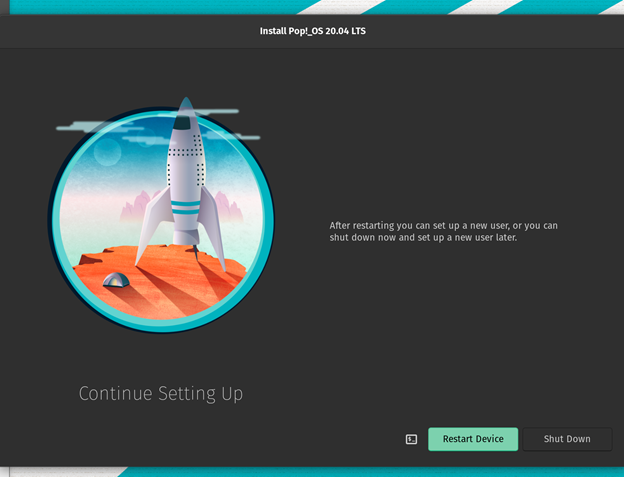
Nu is de handmatige partitie van Pop!_OS voltooid.
Conclusie
In dit artikel hebben we de gemeenschappelijke partities en hun bestandsindeling in Linux-systemen geïntroduceerd en je laten zien hoe je de handmatige partities in Pop!_OS kunt maken. We hebben u ook laten zien hoe u elke partitie kunt aanpassen zodat ze specifiek zijn voor uw behoeften.